

当前位置:深度技术系统 > 教程资讯 > Windows10教程 >
发布时间:2020-07-29源自:深度系统 作者:深度技术阅读( )
有一位深度系统的小伙伴,刚刚购买在网上购买了win10系统版本的笔记本电脑,在电脑中附赠了Office办公软件,可是在激活过程中总会遇到提示“很抱歉,我们无法设置Office。若要获得支持,请注意以下信息︰ 错误代码︰ 0xc004f200”或“很抱歉,无法设置 Office。请检查设备是否连接到 Internet 以及 Windows 是否已激活,然后重试。请记录以下信息,以便获得支持:错误代码 0xc004f200 的提示,在关闭该提示的时候又会弹出:“请重试。设置 Office 时出现问题。可以重试,但是如果不起作用,请选择“继续”。”,该怎么办呢?下面,就随深度官网小编一起看看该问题的具体解决方法吧!
方法一:
1、关闭所有 Office 应用程序(包括所有 Office 设置窗口);
2、同时按下键盘上的 Windows + R 组合键打开“运行”窗口,在框中键入 regedit,然后单击“确定”(如果出现“用户帐户控制”窗口,请单击“是”,然后继续);
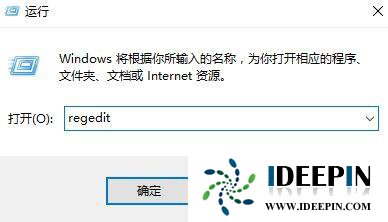
使用左侧窗格中的文件夹结构导航到以下两个位置。(如第二个地址不存在,可忽略):
HKEY_LOCAL_MACHINE\SOFTWARE\Microsoft\Office\16.0\Common\OEM\OOBEMode
HKEY_LOCAL_MACHINE\SOFTWARE\Wow6432Node\Microsoft\Office\16.0\Common\OEM\OOBEMode
对于这两个位置,都请双击右侧窗格中的注册表项,www.xitongcheng.com以更改其值。将其值从 OEM 更改为 OEMTA 并单击“确定”,然后关闭注册表编辑器。
请确保 Windows 已激活并且可访问 Internet,然后启动任意 Office 应用程序以重新启动 Office 安装向导。
方法二:
1、首先下载修复工具(修复工具下载地址:http://aka.ms/diag_97275);
2、下载完成后直接运行 点击下一步运行简易修复解决方案后,请再次检查 Windows 激活状态,并启动 Office 应用程序,测试是否仍会出现错误。若仍然出现错误,请尝试下面的高级故障排除步骤,手动修改注册表。
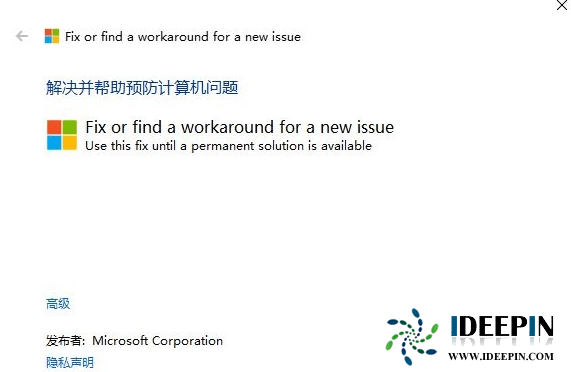
以上文章内容由深度系统(http://www.ideepin.com)收集整理分享,转载请注明出处!

win10打开疑难解答出现服务注册丢失或
有深度之家的用户说win10系统出现无法正常更新,选择使用疑难解答来修复此问题的时候,而在...
深度Win7旗舰版中xps转换pdf文件的方法
在日常工作中,有深度win7旗舰版的小伙伴会经常收到xps格式的文件,但收到这类文件都是无法...
win10专业版打开软件分辨率异常不匹配
如今的市场上win10系统的普及越来越高,使用win10专业版的用户占比越来越多,有深度技术用户...
windows10专业版电脑开机黑屏只有鼠标
有一位深度技术系统用户,在windows10专业版中打开电脑开机出现欢迎界面后出现黑屏只有鼠标...
深度技术xp系统取消开机密码的设置方
深度技术xp系统取消开机密码的设置方法 ...